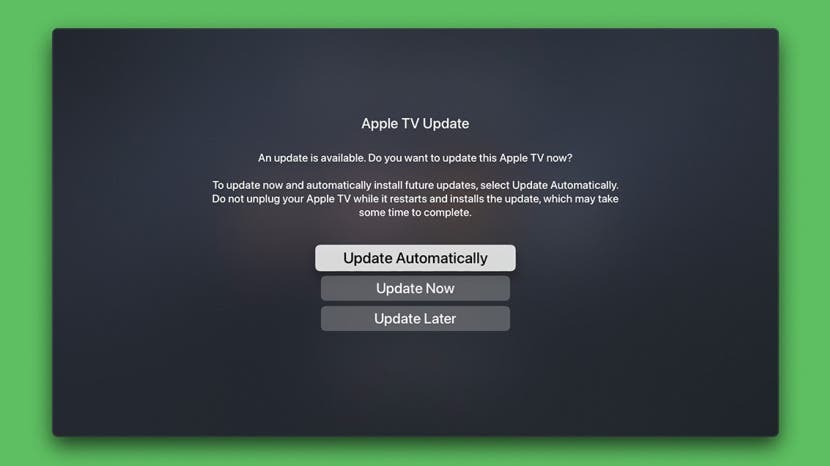
Κάθε ενημέρωση Apple TV φέρνει διορθώσεις σφαλμάτων, καλύτερη λειτουργικότητα και γενικά καλύτερη εμπειρία λογισμικού tvOS. Συνιστούμε να διατηρείτε το Apple TV σας ενημερωμένο με το πιο πρόσφατο λογισμικό και για να το κάνετε αυτό θα χρειαστεί είτε να εκτελέσετε ένα εγχειρίδιο Ενημερώστε το λογισμικό Apple TV ή ρυθμίστε την πιο πρόσφατη ενημέρωση Apple TV να πραγματοποιείται αυτόματα κάθε φορά που υπάρχει μια νέα έκδοση tvOS διαθέσιμος. Θα σας δείξουμε πώς να κάνετε και τα δύο!
Σχετίζεται με: Εφαρμογές Apple TV που πρέπει να έχετε: Οι καλύτερες επιλογές για την εμπειρία σας στο Home Theater
Πηδάω σε:
- Χρειάζεται να ενημερωθεί το Apple TV μου;
- Πώς να ενημερώσετε τις Apple TV με μη αυτόματο τρόπο
- Πώς να ρυθμίσετε τις αυτόματες ενημερώσεις Apple TV
Χρειάζεται να ενημερωθεί το Apple TV μου;
Πρώτον, είναι σημαντικό να ξεκαθαρίσουμε μια κοινή παρανόηση. Ναι, οι Apple TV πρέπει να ενημερωθούν! Ακριβώς όπως και άλλες συσκευές Apple, κάθε Apple TV τροφοδοτείται από αποκλειστικό λογισμικό της Apple, σε αυτήν την περίπτωση το tvOS. Από τις 24 Μαΐου 2021, η τελευταία έκδοση λογισμικού Apple TV είναι το tvOS 14.6. Κάθε ενημέρωση φέρνει βελτιώσεις στη λειτουργικότητα και την ασφάλεια του Apple TV σας, επομένως είναι σημαντικό να διατηρείτε τη συσκευή σας ενημερωμένη και ρεύμα!
Πώς να ενημερώσετε το Apple TV με μη αυτόματο τρόπο
Μπορείτε να εκτελέσετε μια ενημέρωση Apple TV με μη αυτόματο τρόπο, εάν δεν έχετε ρυθμίσει τη συσκευή σας για αυτόματη ενημέρωση.
- Ανοιξε Ρυθμίσεις στο Apple TV σας.

- Επιλέγω Σύστημα (για Apple TV 4K ή HD) ή Γενικός (για παλαιότερες Apple TV).

- Επιλέγω Ενημερώσεις λογισμικού.

- Επιλέγω Ενημέρωση λογισμικού.
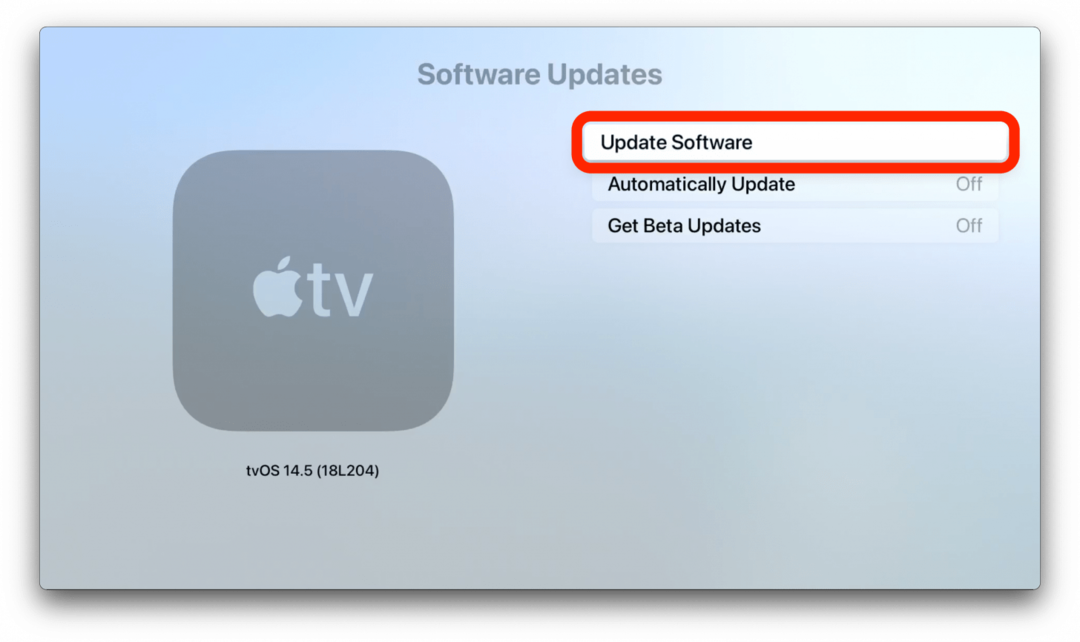
- Εάν υπάρχει διαθέσιμη ενημέρωση, επιλέξτε Εγκαθιστώ ή Λήψη και εγκατάσταση, ανάλογα με το ποιο είναι διαθέσιμο.
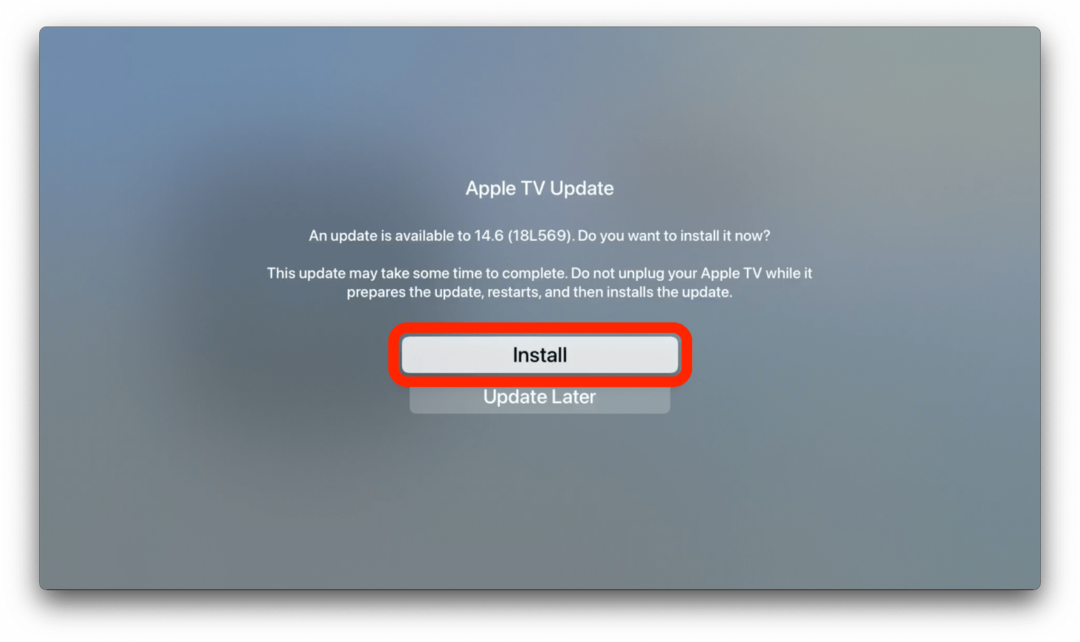
Η ενημερωμένη έκδοση του Apple TV θα ληφθεί τώρα και θα εγκατασταθεί σε μια διαδικασία δύο μερών. Καθ' όλη τη διάρκεια της ενημέρωσης, η οθόνη της τηλεόρασής σας θα εμφανίζει μηνύματα όπως το παρακάτω. Μην αποσυνδέετε ή απενεργοποιείτε το Apple TV σας όσο ολοκληρώνει αυτή τη διαδικασία. Μόλις εγκατασταθεί με επιτυχία η ενημέρωση, το Apple TV σας θα επανεκκινήσει αυτόματα.

Η εικόνα είναι ευγενική προσφορά της Apple
Πώς να ρυθμίσετε τις αυτόματες ενημερώσεις Apple TV
Η προσπάθεια να παραμείνετε στην κορυφή κάθε ενημέρωσης λογισμικού Apple TV μπορεί να είναι τεράστιος πόνος. Εάν δεν θέλετε να συνεχίσετε να εγκαθιστάτε με μη αυτόματο τρόπο κάθε ενημέρωση της Apple TV, μπορείτε πάντα να αλλάξετε τις ρυθμίσεις σας έτσι ώστε οι ενημερώσεις να εκτελούνται αυτόματα όποτε είναι διαθέσιμες.
Εάν το Apple TV σας διαθέτει διαθέσιμη ενημέρωση, μπορείτε να την ενεργοποιήσετε για να βρείτε ένα μήνυμα που σας ζητά να ρυθμίσετε τις αυτόματες ενημερώσεις ή να επιλέξετε Ενημέρωση τώρα ή Ενημέρωση αργότερα σύμφωνα με τις προτιμήσεις σας. Εάν συμβεί αυτό, απλώς επιλέξτε Αυτόματη ενημέρωση για να αλλάξετε τις ρυθμίσεις σας, ώστε η τελευταία ενημέρωση του Apple TV να πραγματοποιείται αυτόματα.
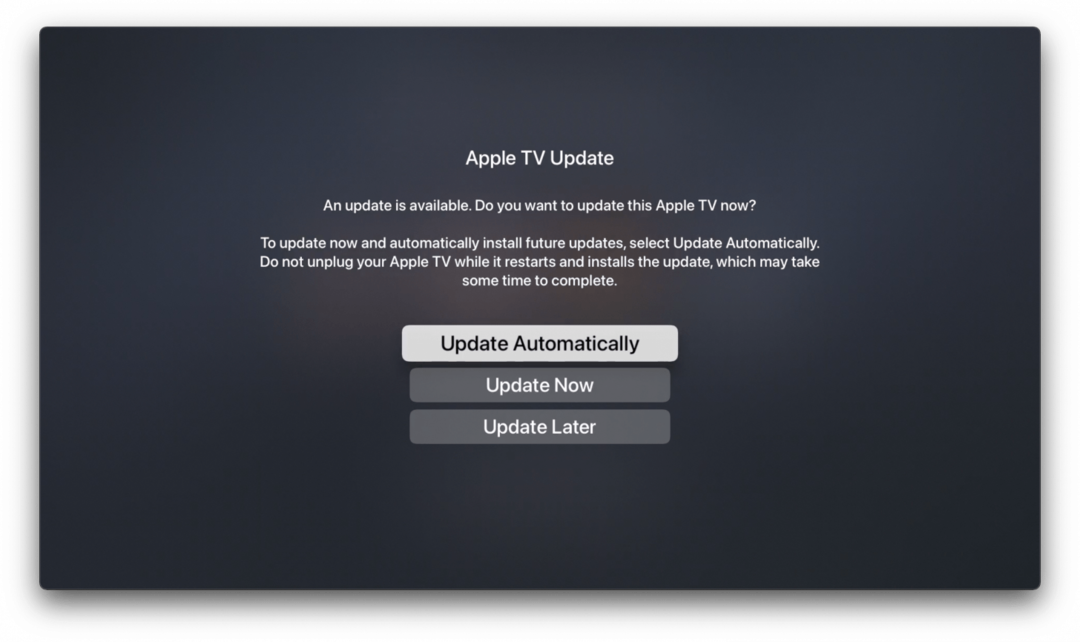
Εάν το κάνετε αυτό μεταξύ των ενημερώσεων, θα χρειαστεί να αποκτήσετε πρόσβαση στις ρυθμίσεις του Apple TV για να ορίσετε αυτόματες ενημερώσεις λογισμικού Apple TV. Για να το κάνω αυτό:
- Ανοιξε Ρυθμίσεις στο Apple TV σας.

- Επιλέγω Σύστημα (για Apple TV 4K ή HD) ή Γενικός (για παλαιότερες Apple TV).

- Επιλέγω Ενημερώσεις λογισμικού.

- Επιλέγω Αυτόματη ενημέρωση (για Apple TV 4K ή HD) ή Αυτόματη ενημέρωση (για παλαιότερες Apple TV).
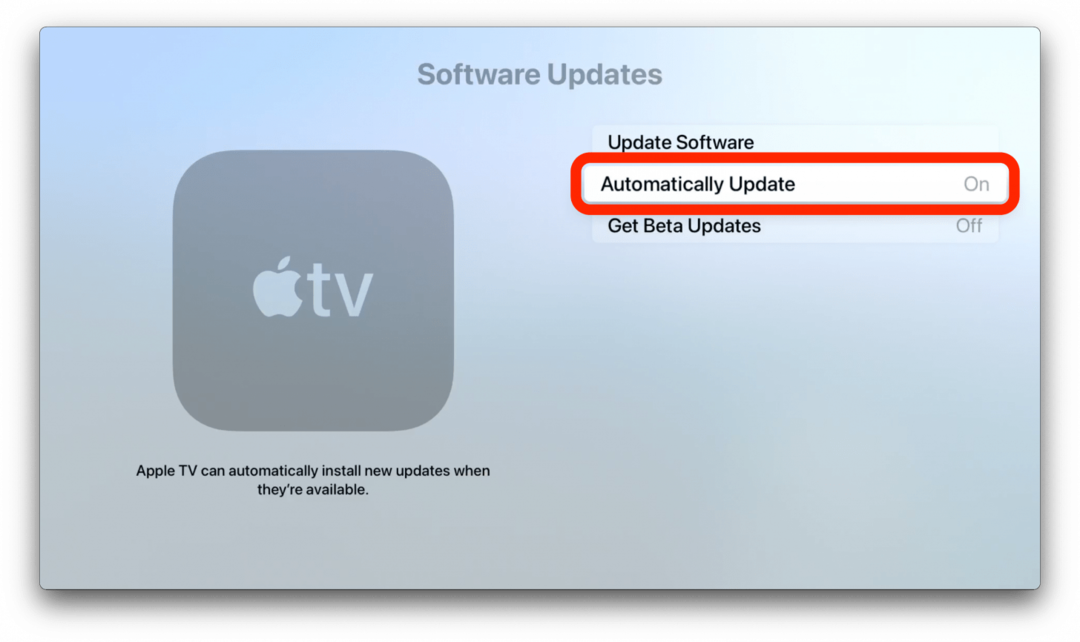
Τώρα οι ενημερώσεις του Apple TV θα εγκατασταθούν αυτόματα όταν είναι διαθέσιμες, αντί να πρέπει να ολοκληρώνετε τη διαδικασία εγκατάστασης του tvOS με μη αυτόματο τρόπο κάθε φορά.